Skype, sesli ve görüntülü arama işlevi sayesinde tanıdıklarınız, aileniz ve iş arkadaşlarınız ile iletişim kurmak için son derece kullanışlı olan uygulamaların başında geliyor. Her ne kadar son dönemde kullanıcı sayısında ciddi bir azalma olsa da, hala daha ciddi bir kesim tarafından tercih ediliyor.
Ancak her uygulamada olduğu gibi Skype da yapısında bazı hataları barındırıyor. Kullanıcılar, özellikle uygulamada yaşanan kamera sorunları nedeni ile ciddi araştırmalara gidiyorlar. Peki Skype kamera sorunu nasıl çözülür? Yazımızda anlattık.

Android telefon hoparlör olarak nasıl kullanılır? İşte en kolay yolu
Bilgisayarınızın hoparlörü çalışmıyorsa telefonu hoparlör olarak kullanma işlemi iyi bir geçici çözüm olabilir. İşte Android için en basit yol...Skype kamera sorunu nedenleri
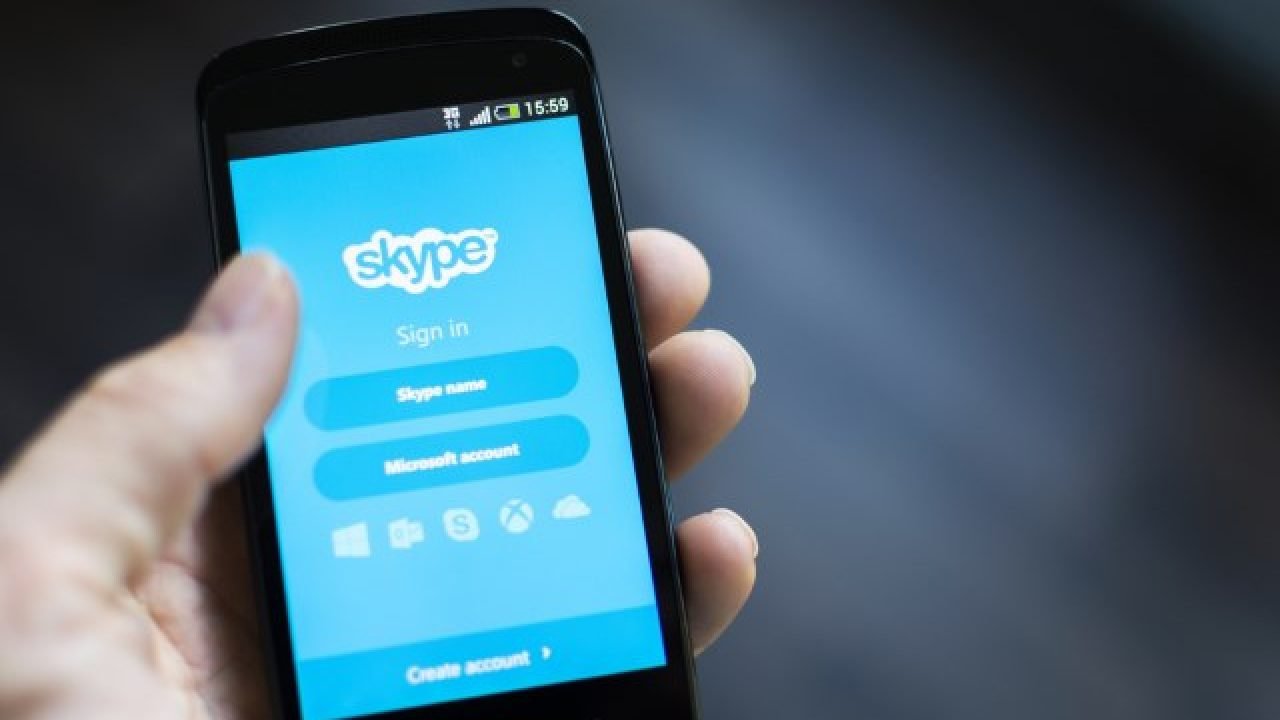
Skype’ta kamera sorunu yaşanmasının nedenleri; uygulamada veya cihazın işletim sisteminde yanlış ayarların seçilmesi, kamera bağlantısının kesilmesi, sürücülerde çeşitli arızalar meydana gelmesi, uygulama ve işletim sisteminin güncel olmaması şeklinde açıklanabilir. Bu tür durumlar meydana geldiğinde çeşitli kamera sorunları yaşamanız kuvvetle muhtemeldir.
Skype kamera sorunu çözüm yöntemleri
Bu sorunun çözümü için daha önce denenmiş birçok yöntem mevcut. Ancak sorunun nedeni tam olarak belli olmadığından aşağıda vereceğimiz yöntemleri tek tek uygulamanız gerekiyor. Hadi lafı fazla uzatmadan çözüm yollarına geçelim.
Web kameranızı kontrol edin

Bu durum genellikle kullanıcıların gözden kaçırdığı bir noktadır. Eğer harici bir web kamerası kullanıyorsanız, kameranın cihazınıza tam olarak bağlandığından emin olun. Diğer yandan sorunun kamerada olma ihtimalini de göz önünde bulundurarak kameranızı farklı bir cihazda test edin.
Web kameranızı manuel olarak ayarlayın
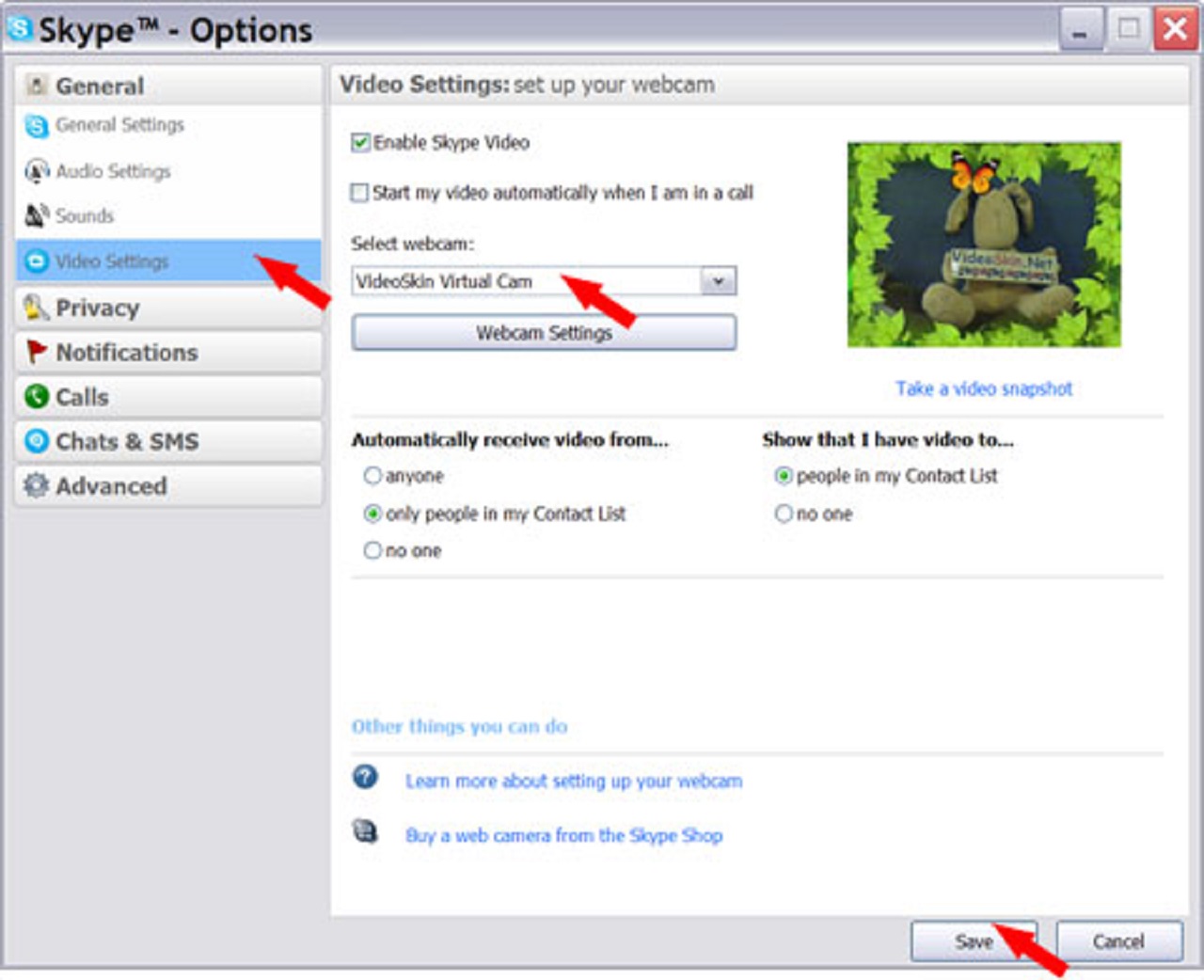
Skype web kameranızı manuel olarak ayarlayın. Eğer Skype’ı bir süredir kullanmadıysanız veya uygulamayı cihazınızda ilk kez kullanıyorsanız, hangi web kamerasını kullanacağını manuel olarak ayarlamanız gerekecek.
Bunu yapmak için Skype’ı açın. Daha sonra Ayarlar > Ses ve Video öğesine tıklayın. Ardından açılır menüden tercih ettiğiniz web kamerasını seçin. Sorun büyük ihtimalle çözülecektir.
Sürücülerinizi güncelleyin
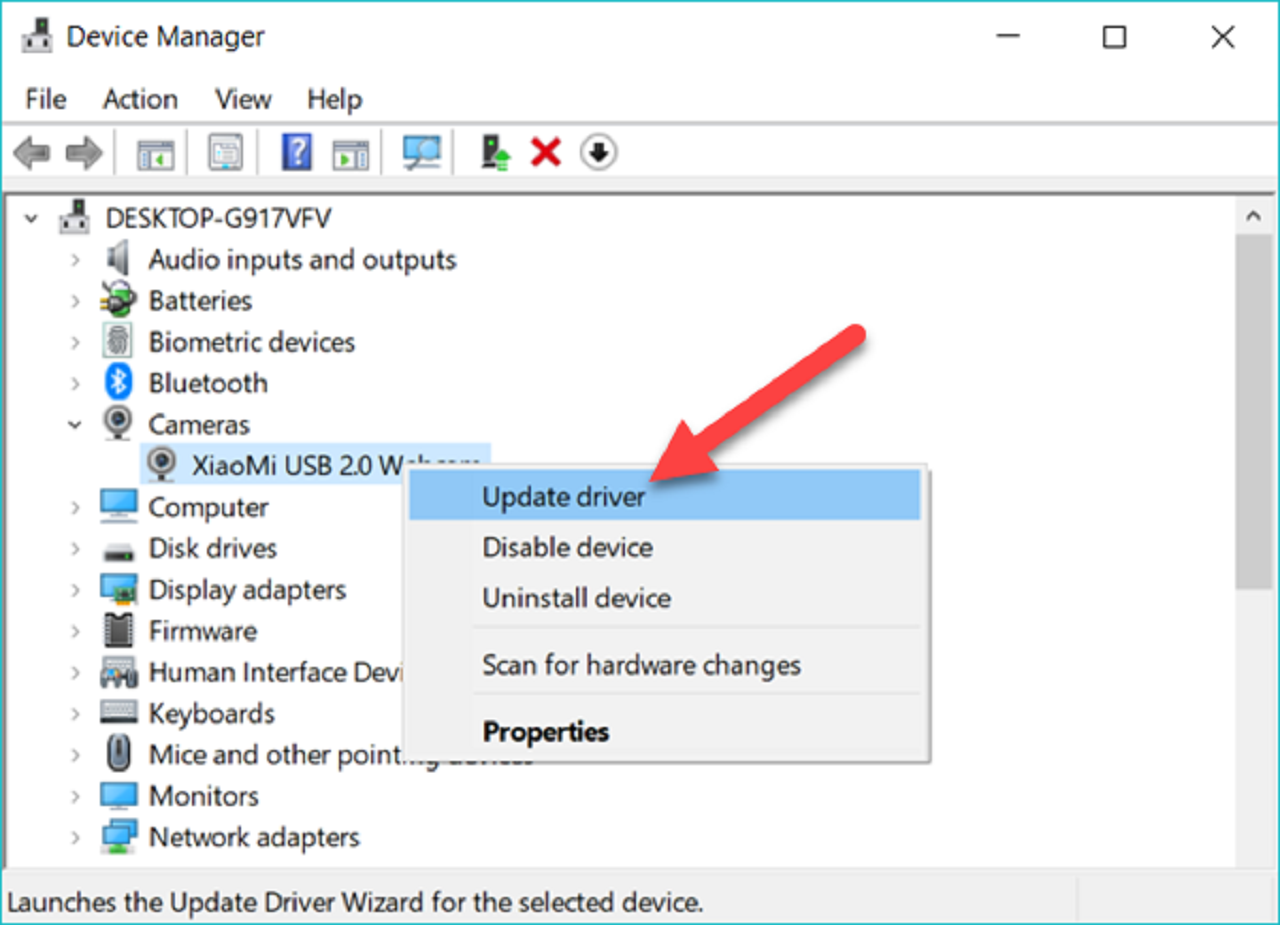
Aygıt sürücülerinde meydana gelen yazılımsal hatalar, donanımların sağlıklı bir şekilde çalışmasının önündeki en büyük engeldir. Windows 10 işletim sisteminde karşılaşılan bu durum, aygıt sürücüsünün güncellenmesi sonrası çözülmektedir.
Bunun için Aygıt Yöneticisi > Kameralar adımlarını izleyin. Ardından liste üzerinden kamera aygıtınızı bulun ve sağ tıklayıp Sürücüyü Güncelleştir > Güncellenmiş sürücü yazılımı için otomatik olarak ara öğesini seçin.
Skype’ı güncelleyin
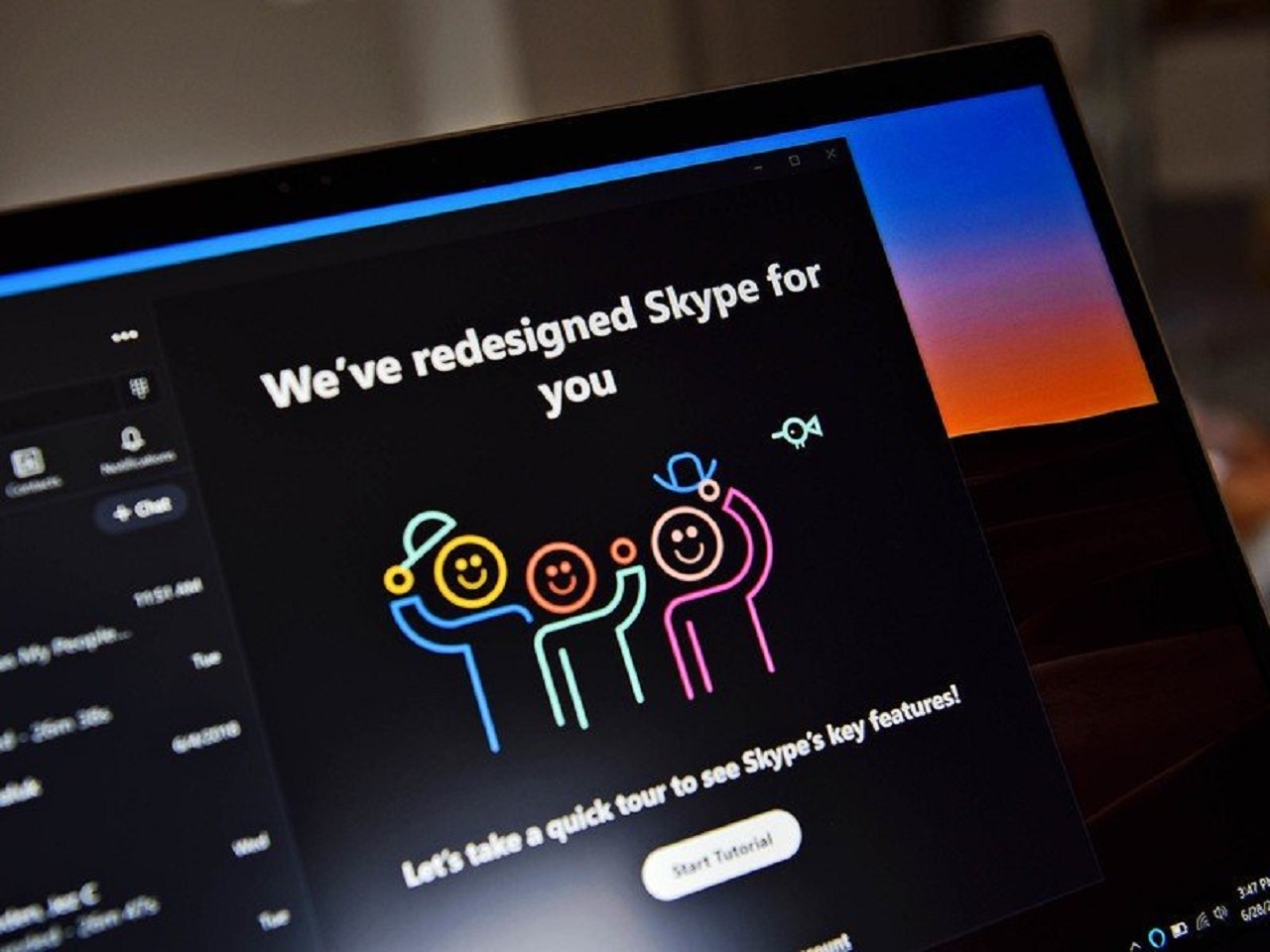
Eğer uygulamanın eski bir sürümünü kullanıyorsanız, bu tür sorunlar yaşamanız gayet doğaldır. Bu nedenle Skype’ı en güncel şekilde kullandığınızdan emin olun. Uygulamayı güncellemek, eski sürümlerde yaşanan web kamerası gibi donanımlarla ilgili uyumluluk sorunlarını çözecektir.
Farklı bir kullanıcı ile Skype araması yapmayı deneyin
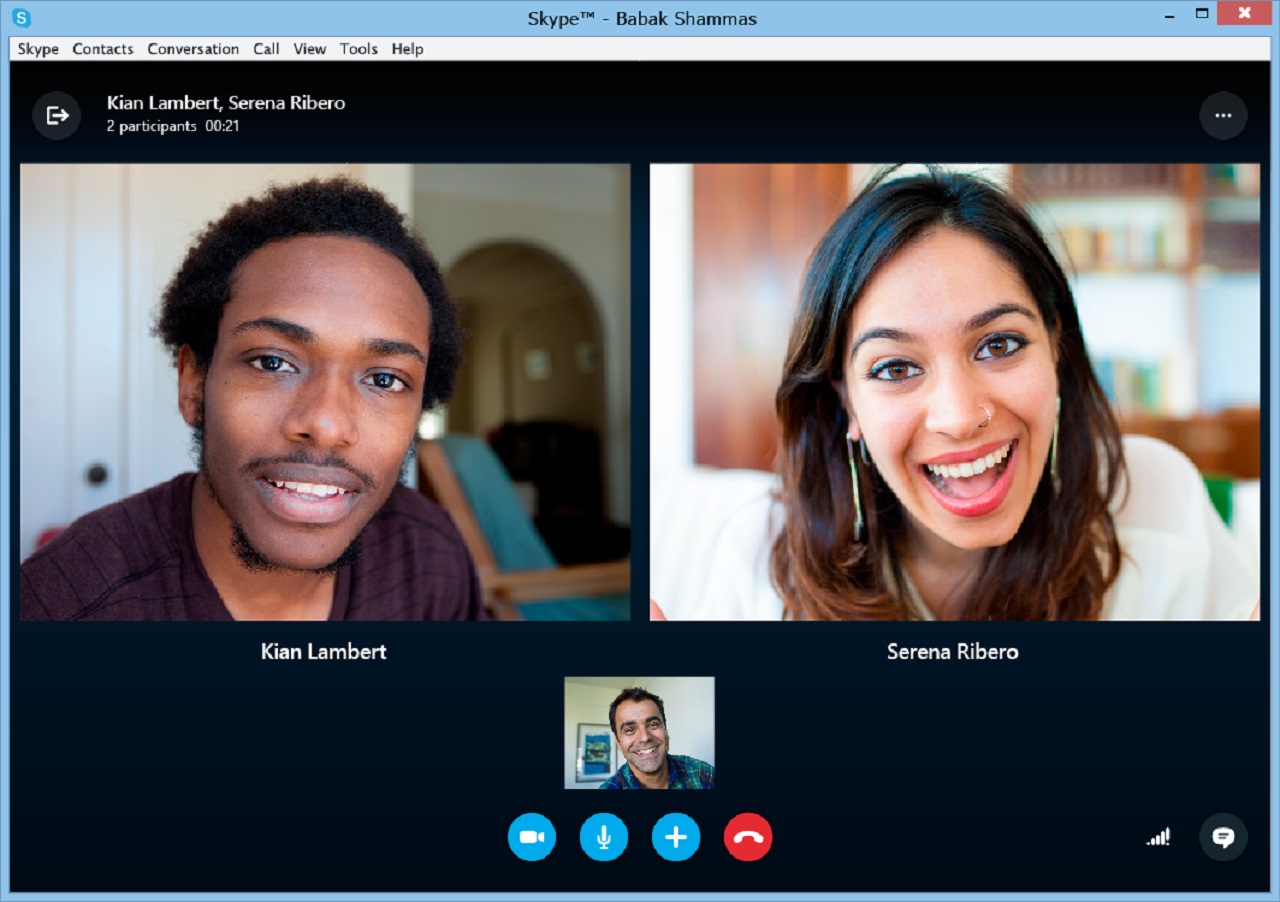
Sorunu ilk kez fark ettiğinizde farklı bir kullanıcı ile görüntülü Skype araması yapmayı denediniz mi? Eğer yapmadıysanız, hemen denemenizi öneririz. Eğer sorun tek bir kullanıcı özelinde yaşanıyorsa, sorun muhtemelen karşı taraftan kaynaklanıyordur.

